آموزش نصب پریست پریمیر و افتر افکت با 3 فرمت پرکاربرد
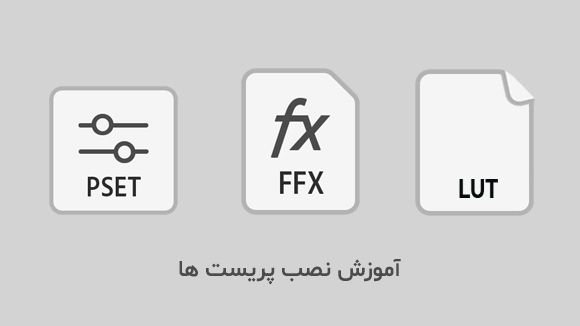
با سلام خدمت کاربران مکس افکت، در این مطلب یکی از سوالات متدوال و پرتکرار در رابطه با چگونگی نصب پریست ها در نرم افزار پریمیر، افتر افکت و همچنین نصب دائمی یا گروهی آن ها را شرح داده ایم و سعی شده است تمامی موارد مربوط به این موضوع با سه فرمت پرکاربرد برای کاربران عزیز ارائه شود، تا انتهای این آموزش همراه ما باشید.
🔵 پریست چیست؟ چرا باید از آن استفاده کنیم؟
در واقع یک افزونه کم حجم و کمکی شامل یک سری تنظیمات از قبل تعیین شده است که با استفاده از آن گردش کاری شما در نرم افزار بسیار سریع تر می شود و نیاز نیست برای هر بار ادیت یک ویدیو تنظیمات مختلفی انجام دهید، به عبارت دیگر با داشتن پریست همه چیز فقط با یک کلیک اعمال می شود، اما بدون داشتن آن ساعت ها وقت شما باید برای انجام یک روند تکراری تلف شود و در نهایت شاید نتیجه جدید مانند نتیجه های قبلی شما نباشد! برای یک ادیتور حرفه ای صرفه جویی زمان و داشتن سرعت با کارایی بالا، مهم ترین امر است.
🔵 پریست ها برای چه مواردی استفاده می شوند؟
انیمیت متن/عکس/شیپ - ویرایش رنگ - درج ترانزیشن بین ویدیوها - درج انواع جلوه های ویدیویی مانند گلیچ، VHS و ... - ویرایش صوتی می باشند.
🔵 فرمت رایج پریست برای این دو نرم افزار چیست؟ (معرفی 3 فرمت کاربردی)
- فرمت Prfpest. برای پریمیر به کار می رود.
- فرمت Ffx. برای افتر افکت به کار می رود.
- فرمت Cube. در هر نرم افزار ویرایشگر ویدیویی به کار می رود.
باید بدانید ماهیت پریست ها با پلاگین فرق دارد و همچنین شما نمی توانید پریست های مربوط به پریمیر را در افتر افکت استفاده کنید، به این دلیل که آن پریست شامل تنظیماتی است که در همان نرم افزار ایجاد شده و فرمت آن فقط برای همان نرم افزار کارایی دارد. لازم به ذکر است یکی از افزونه هایی که به آن LUT گفته می شود و کاربران بسیاری از آن استفاده می کنند دارای فرمت CUBE. می باشد و این مورد با دو فرمت قبلی فرق دارد و ساختار آن متفاوت می باشد که می توانید حتی در نرم افزار فتوشاپ و دیگر نرم افزارهای ویرایش ویدیویی مانند داوینچی ریزالو - فاینال کات و غیره از آن بهره ببرید.
" در ادامه به نحوه نصب و جزئیات دیگر آن ها در نرم افزار پریمیر و افتر افکت می پردازیم "
اجرای فرمت prfpest در پریمیر و نصب دائمی آن
🎥 آموزش بالا در نسخه 2023 پریمیر انجام شده است.
🔵 توضیحات مربوط به فرمت prfpest
- پس از ایمپورت آن در پریمیر، اگر نرم افزار را ببندید و مجددا اجرا کنید، برای استفاده همان پکیج پریست، باید از نو آن را ایمپورت کنید و متاسفانه یکی از مواردی است که به آن در هیچ یک از منابع خارجی و فارسی اشاره نشده! و برای این کار فقط کافی است، طبق آموزش ویدیویی بالا، پس از ایمپورت پریست پریمیر دلخواه خود، یک پوشه در لیست preset های نرم افزار ایجاد کرده و یک نام دلخواه برای آن تعیین کنید، سپس پکیج را در آن لیست قرار دهید تا پس از هر مرتبه اجرای پریمیر، نیاز به فراخوانی مجدد نباشد.
اجرای فرمت Cube در پریمیر و نصب گروهی و دائمی آن
🎥 آموزش بالا در نسخه 2023 پریمیر انجام شده است.
🔵 نصب فایل Cube و مشکلات آن
لازم به ذکر است LUT ها فرمت های مختلفی دارند و در این مطلب فقط به فرمت CUBE اشاره نمودیم، همچنین از مشکلات LUT ها این است که فقط یک فایل از آن ها را می توانید ایمپورت کنید و پس از بسته شدن و اجرای نرم افزار، مجددا باید در بخش Lumetri color نرم افزار، از نو آن را ایمپورت نمائید.
✅ اگر هر روز ادیت رنگی انجام می دهید و می خواهید یک لیست از پریست رنگ دلخواه خود را در نرم افزار همیشه به هنگام ادیت ویدیو داشته باشید. به آدرس زیر مراجعه کنید و LUT ها در این پوشه کپی نمائید.
For Windows : C:\Program Files\Adobe\Adobe After Premiere pro 2023\Support Files\Lumetri\LUTs\Technical For Mac : /Library/Application Support/Adobe/Adobe Premiere pro 2023/LUTs/Technical
نکته اول : توجه داشته باشید در آدرس بالا نسخه پریمیر 2023 است و شما باید طبق نسخه نصبی نرم افزاری خود عمل نمائید.
نکته دوم : توضیحات بالا دقیقا برای نرم افزار افتر افکت، به همین صورت انجام می شود.
اجرای فرمت Cube در افتر افکت و نصب گروهی و دائمی آن
🎥 آموزش بالا در نسخه 2023 افتر افکت انجام شده است.
نصب فرمت Ffx در افتر افکت
🎥 آموزش بالا در نسخه 2023 افتر افکت انجام شده است.
امیدواریم با مشاهده این آموزش ها و توضیحات ارائه شده بهره کافی را برده باشید و بتوانید با کمک آن زمان بسیاری را در انجام ادیت های خود صرفه جویی کنید.
"در وبسایت مکس افکت صدها پریست افتر افکت و پریمیر با هزاران پریست رنگی برای سلیقه های مختلف ویرایش کاربران قرار داده شده است"
آخرین بروزرسانی این مطلب : 13 شهریور 1402







